在工作和学习中制作文档时,我们想把文档内标题格式设置为一样的,一个一个去设置是不是太麻烦?我们可不可以编辑完文档后,批量去设置标题的格式呢?那具体怎么操作,我们一起来学习一下Word 中如何批量设置标题的格式?
首先打开一个需要编辑的Word 文档,如图:
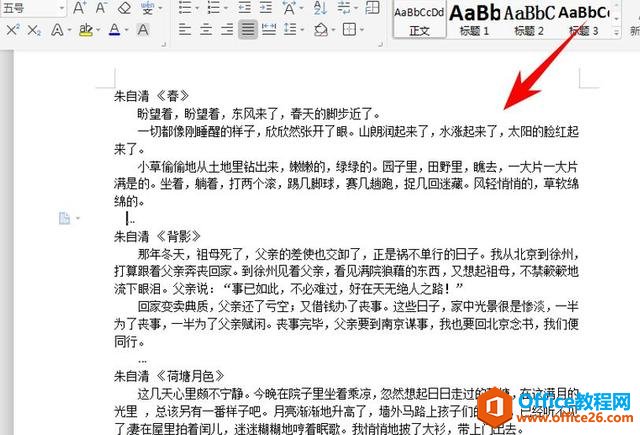
然后,我们长按Ctrl键,并鼠标左键选中要设置的标题,此时,我们便可以看到所有的标题均被选中,如图:
WPS 如何在word表格里绘制斜线表头
使用word文档进行办公已经成为了我们日常的操作,因为它有非常多的功能,可以为我们的工作提供非常大的便利,今天教大家如何在文档表格里绘制斜线表头。首先我们先创建一个表格,具体
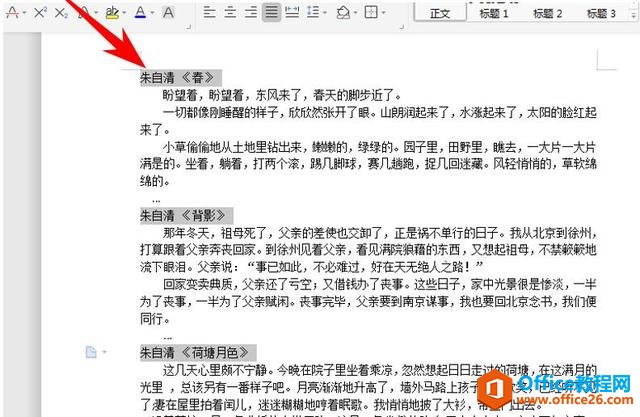
然后我们点击上方工具栏中“开始”,可以在“格式”栏中根据自己的需要选择一个标题格式,例如我们选择“标题1”格式:
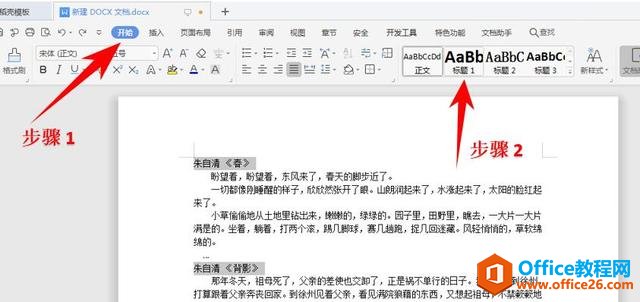
选择后我们便可以看到所选的标题已完成格式设置,如图所示:
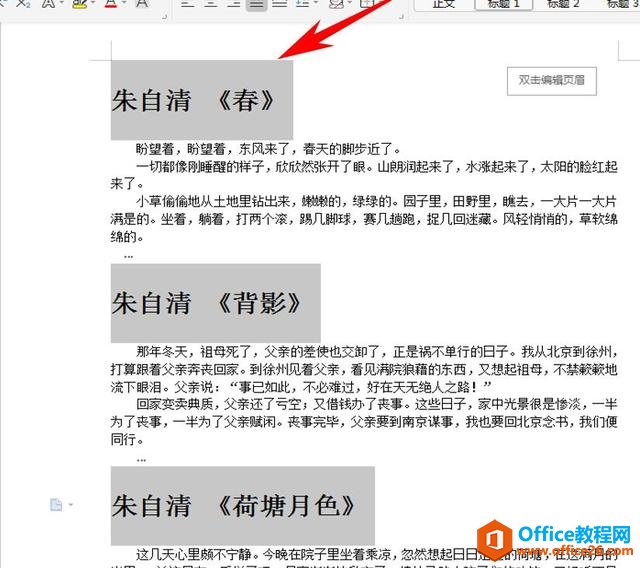
那么,今天学的Word 中批量设置标题格式的方法是不是很简单?你学会了吗?
WPS Excel如何快速输入一万个序号
在我们平时使用excel表格办公时,经常会在第一列填入很多序号。常规的方式是拖动填充,不过如果数据很多的话就显得有些困难了。下面我们介绍一个快速输入一万个序号的方法,具体如何操


